Win10家庭版1909官方下载_简体中文(附安装激活详情)
Win10家庭版1909官方下载_简体中文具有更安全、更稳定、更人性化等特点。Win10家庭版1909官方下载_简体中文集成最常用的装机软件,集成最全面的硬件驱动,精心挑选的系统维护工具,加上Win10家庭版独有人性化的设计。是电脑城、个人、公司快速装机之首选!拥有Win10家庭版1909官方下载_简体中文,您也可以轻松成为装机高手。
访问:
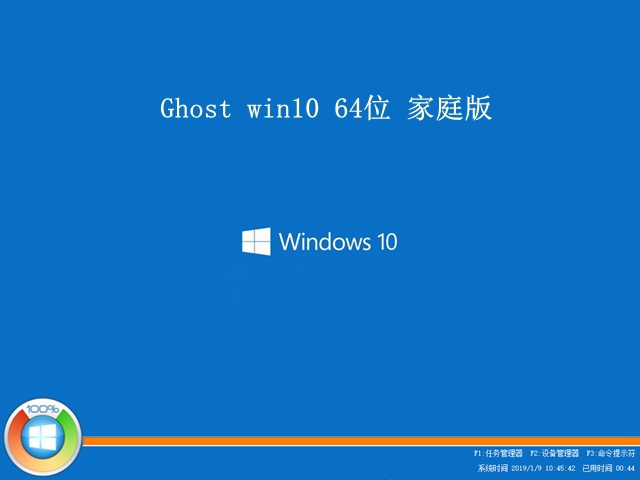
Win10家庭版激活:
windows10 Home(win10家庭版激活码):
Win 10 Core:TX9XD-98N7V-6WMQ6-BX7FG-H8Q99
Win 10 CoreN:3KHY7-WNT83-DGQKR-F7HPR-844BM
Win 10 CoreSingleLanguage:7HNRX-D7KGG-3K4RQ-4WPJ4-YTDFH
Win 10 CoreCountrySpecific:PVMJN-6DFY6-9CCP6-7BKTT-D3WVR
Win 10 CoreCountrySpecific:PPBK3-M92CH-MRR9X-34Y9P-7CH2F
Win 10 Core OEM:NONSLP:46J3N-RY6B3-BJFDY-VBFT9-V22HG
Win 10 CoreN OEM:NONSLP:PGGM7-N77TC-KVR98-D82KJ-DGPHV
win10家庭版激活步骤:
1、右键开始图标,选择【Windows PowerShell(管理员)】或者【命令提示符(管理员)】;
2、打开命令窗口,输入slmgr.vbs /upk,按回车执行卸载密钥,也可以直接复制,然后在窗口右键,会自动粘贴命令;
3、接着分别执行下面的命令,依次是安装密钥、设置可用kms服务器、激活系统;
slmgr /ipk TX9XD-98N7V-6WMQ6-BX7FG-H8Q99
slmgr /skms zh.us.to
slmgr /ato
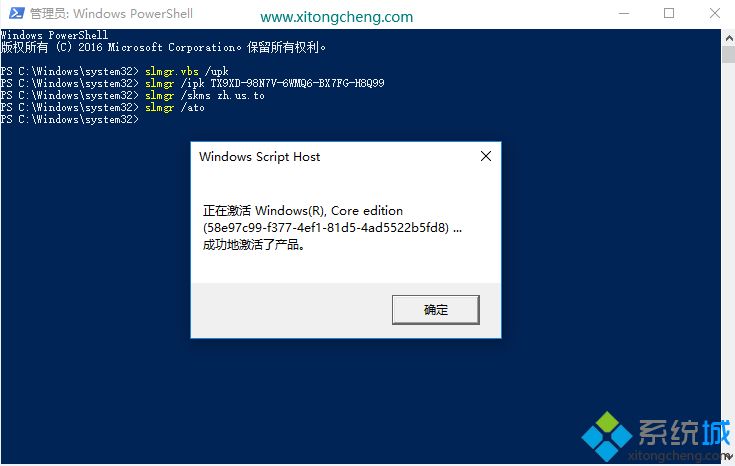
4、激活完成后,可以继续执行slmgr.vbs /xpr查看激活状态,或者桌面上右键此电脑—属性,查看windows激活状态。
Win10家庭版安装:
步骤1:制作工具
首先我们需要一台正常使用的电脑,打开百度输入 win10下载
输入 win10下载 之后会显示结果,我们翻滚一下找到 下载Windows 10 光盘映像(ISO 文件) 这样的标题
然后我们对比一下搜索的 下载Windows 10 光盘映像(ISO 文件) 的地址是否一致 由于长度关系它只显示到zh-c 随后点击进入
接着我们来到了 下载 Windows 10 的页面 我们点击 立即下载工具 然后选为 另存为 选到桌面
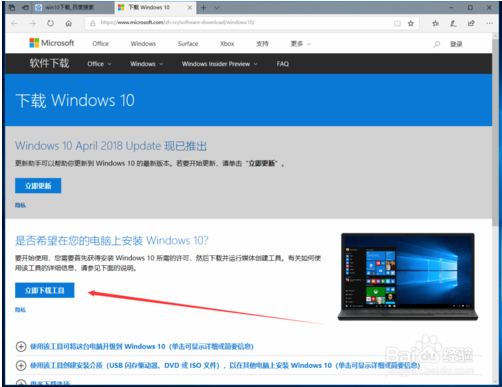
我们点击 立即下载工具 然后选为 另存为 选到桌面 然后点击保存。下载完之后可以运行
如果找不到运行按钮 也没关系 工具已经保存在了桌面 只需要在桌面找一下 MediaCreationTool 1903.exe 这个程序 双击就可以
这个会有一个系统的弹窗 点击运行就可以了 没有的话可以跳过这一步
然后出现安装的条款 我们可以直接点击 接受
工具正在进行准备工作
这里记得选择为另一台电脑选择安装介质
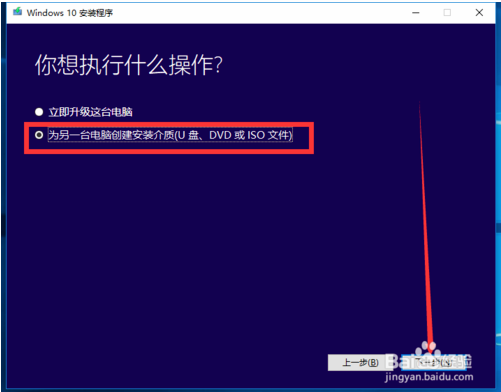
选择为另一台电脑选择安装介质 然后下一步
小框框不打勾(没有小框框的不用理会) 然后!选好家庭中文版! 和!64位!

这里还没插入U盘的现在插到运行工具的电脑上 然后选择为U盘
U盘会清空!空!空!空! U盘没有备份的宝宝赶紧去把U盘备份了再进行下一步不然本宝宝是不会负责你的数据损失的!
备份完之后可以点击下一步了
现在就进行下载 其中注意保持电量足够 网络通畅 不然就功亏一篑了(有杀毒软件的先退出防止误杀)
显示下载中 途中可以做点别的 不影响下载的事情
进入”正在下载win10“阶段。这个过程比较慢,视电脑配置及网速情况而不同。下载完成会自动对下载文件进行验证,然后开始”创建win10介质“。这个过程也有点慢耐心等待
完成!打开“此电脑”,看到U盘已经被命名为“ESD-USB”
步骤2:正式进行安装系统
制作好win10 uefi启动U盘之后,新主板默认都支持uefi启动,插入U盘启动电脑后一直点击(华硕esc)(联想f12或fn+f12)(戴尔f12)等快捷键弹出启动菜单,选择带有UEFI前缀的U盘启动项,回车
启动安装程序,进入这个界面,选择安装语言、时间格式、键盘输入法,点击下一步
转到这个界面,直接点击【现在安装】
提示输入密钥,直接点击【我没有产品密钥】,预装win10重装同版本win10自动激活,比如win10家庭版重装win10家庭版自动激活
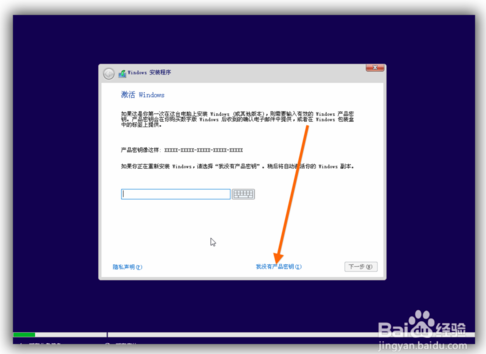
选择跟预装win10同样的版本,一般是家庭版,点击下一步
勾选【我接受许可条款】,点击下一步
执行的安装类型,要选择【自定义:仅安装Windows(高级)】
如果之前有系统,要先备份好数据,然后选择格式化
点击格式化之后C盘清空
进入到这个界面,执行win10系统文件、功能安装过程,需等待几分钟
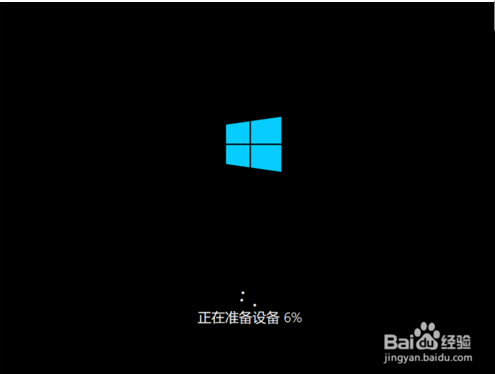
上一步完成后会重启电脑,此时拔出U盘,启动进入这个界面,正在准备设备
这里按提示操作
密码可以不填 开机会跳过登陆 比较方便 如果是想要私隐保护则输入你想要的密码
接下来按提示操作即可










